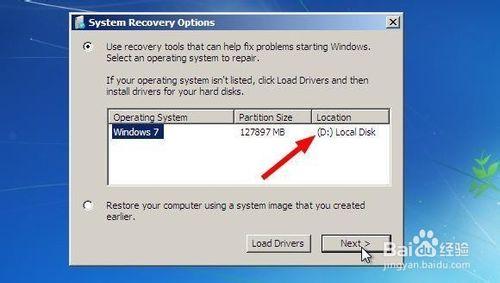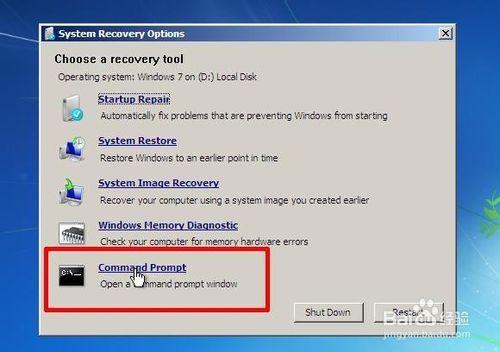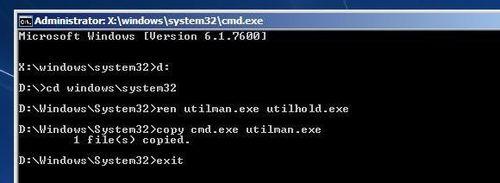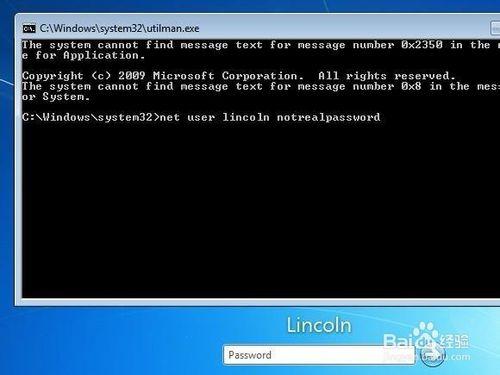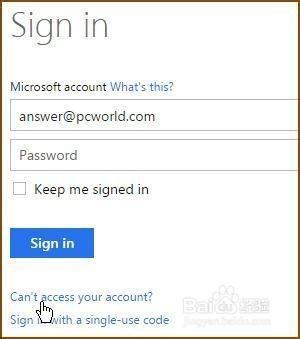只需要系統修復盤,在其他用戶的Windows 7 PC上便可創建系統修復盤。
工具/原料
騰訊數碼訊(文心)忘記了Windows系統登陸密碼的用戶無需驚慌,PCWorld刊文闡述瞭如何在忘記Windows密碼的情況下登錄系統的方法。 是的,即使忘記了密碼,用戶仍然可以登錄Windows系統——即使是在PC上沒有其他管理員帳戶的情況下。從安全角度看,這是一個令人恐慌的消息。但仍然有正當的理由使用下述技巧,它們不會使犯罪分子在用戶不知情的情況下登錄系統。 PCWorld提供了在忘記密碼的情況下登錄Windows 7和Windows 10系統的方法。參照Windows 10的方法,Windows 8用戶應當能達到同樣的目的。
方法/步驟
Windows 7 用戶需要一個Windows 7系統修復盤,可以使用在其他用戶的Windows 7 PC上創建的Windows 7系統修復盤,不過需要注意的是,兩臺PC應當都運行32位或者都運行64位Windows 7版本。 要修改密碼,從系統修復盤啟動PC。出現提示時,按任意鍵。 用戶最終會看到“系統修復選項”畫面。記錄操作系統的安裝位置,它可能是“C:”或“D:”,或者是其他位置。點擊“下一步”(Next)。
在下一頁上點擊“命令提示符”
輸入下述命令,每輸入一行按回車鍵。用前面記下的操作系統安裝位置取代第一行命令中的“x”。
•x:
•cd windows\system32
•ren utilman.exe utilhold.exe
•copy cmd.exe utilman.exe
•exit
取出修復盤,重啟PC。
在登錄屏上,點擊左下角的“輕鬆使用”圖標,進入命令行模式。
在命令行界面中,輸入“net user 用戶名 新密碼”,利用當前的用戶名取代命令行中的“用戶名”,“新密碼”嘛,你自己看著輸入吧。
最後,關閉命令行界面,利用新密碼登陸系統。
Windows 10
Windows 10用戶帳戶幾乎肯定與Microsoft.com帳戶關聯。這使得更換被遺忘的密碼更方便,也更安全。
在另外一臺計算機上訪問微軟的“登錄”(Sign)頁面,輸入自己的電子郵件地址,點擊“無法訪問你的帳戶?”選項。
然後,按照嚮導操作就可以了。用戶必須根據之前提供的問題答案和電話號碼證明自己的身份。最後,用戶會被要求創建新密碼。
注意事項
對於創建本地帳戶的用戶,上述技巧就不適用了。在這種情況下,使用恢復Windows 7密碼的技巧就可以了,但需要注意如下兩點:
·從Windows 10恢復驅動器啟動PC,進入命令行界面。 ·輕鬆使用圖標在屏幕右下角,位於電源和連接到互聯網圖標之間。